როგორ გადავიტანოთ WebP PNG-ზე Linux-ში
WebP არის Google-ის მიერ შექმნილი გამოსახულების თანამედროვე ფორმატი. იგი სპეციალურად შეიქმნა ინტერნეტისთვის, რაც უზრუნველყოფს მაღალი შეკუმშვის კოეფიციენტს გამოსახულების ხარისხზე გავლენის გარეშე. Windows-ზე, ნებისმიერი სურათის მაყურებელს, როგორიცაა IrfanView, შეუძლია გახსნას WebP სურათები და შეინახოს ისინი JPG/PNG სახით. თუმცა, Linux-ზე შეიძლება ძნელი იყოს WebP სურათის რედაქტირება ან კონვერტაცია, რადგან გამოსახულების რედაქტირების ტრადიციული ინსტრუმენტები, როგორიცაა GIMP, ჯერ არ უჭერს მხარს WebP-ს. აქ მოცემულია, თუ როგორ უნდა გადაიყვანოთ WebP სურათი PNG ფორმატში და პირიქით.
რეკლამა
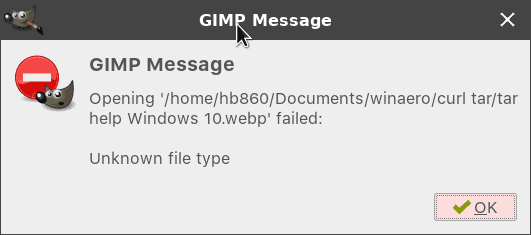
არსებობს ორი მეთოდი, რომელიც შეგიძლიათ გამოიყენოთ PNG გამოსახულების მისაღებად არსებული WebP სურათიდან. შეგიძლიათ გამოიყენოთ ორივე libwebp ან ffmpeg პაკეტები, რომლებიც უზრუნველყოფენ ინსტრუმენტებს ჩვენი ამოცანებისთვის.
გადაიყვანეთ WebP PNG-ში
თქვენი დისტროდან გამომდინარე, libwebp შეიძლება დამონტაჟდეს ყუთის გარეთ, ან არა. მაგალითად, Arch Linux-ის პაკეტში დამოკიდებულებები არ არის მკაცრი, ამიტომ libwebp არ დაინსტალირდება GUI-ს დაყენებისას. თქვენ უნდა დააინსტალიროთ ხელით ბრძანების გაშვება როგორც root:
# pacman -S libwebp
Debian-ზე დაფუძნებულ დისტროზე, როგორიცაა Linux Mint, გაუშვით ბრძანება:
# apt install webp
პაკეტი შეიცავს შემდეგ ინსტრუმენტებს:
- cwebp - WebP კოდირების ინსტრუმენტი.
- dwebp - WebP დეკოდერის ინსტრუმენტი.
- vwebp - WebP სანახავი აპლიკაცია.
- wepmux - WebP muxing ინსტრუმენტი.
- gif2webp - ინსტრუმენტი GIF სურათების WebP-ად გადაქცევისთვის.
Linux-ში WebP სურათის PNG-ად გადაქცევა, გააკეთეთ შემდეგი.
- გახსენი შენი საყვარელი ტერმინალის აპლიკაცია.
- ჩაწერეთ შემდეგი ბრძანება:
dwebp file.webp -o file.png
- გამომავალი ფაილი იქნება file.png PNG ფორმატში.
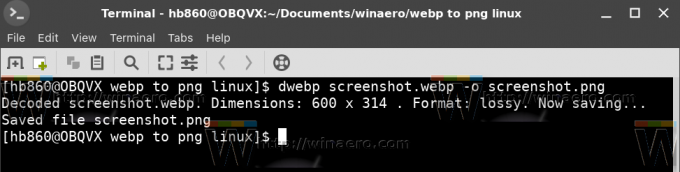
შენიშვნა: სამწუხაროდ, dwebp გარდაქმნის მხოლოდ WebP-ს PNG-ად, მაგრამ არა JPG-ად. ასე რომ, თუ გჭირდებათ JPEG სურათის მიღება თქვენი WebP ფაილიდან, ჯერ უნდა გადაიყვანოთ იგი PNG-ში და შემდეგ გადაიყვანოთ PNG გამოსახულება JPG-ში ისეთი ხელსაწყოს გამოყენებით, როგორიცაა GIMP ან გადაიყვანოთ ImageMagicK-ის გამოყენებით.
გადაიყვანეთ WebP PNG-ზე ffmpeg-ით
თუ ვერ დააინსტალირეთ libwebp, შეგიძლიათ გამოიყენოთ ffmpeg. libwebp-ისგან განსხვავებით, ffmpeg ფართოდ გამოიყენება და წინასწარ არის დაინსტალირებული ბევრ დისტრიბუციაში. გააკეთეთ ეს შემდეგნაირად:
- გახსენით თქვენი საყვარელი ტერმინალის აპლიკაცია.
- ჩაწერეთ შემდეგი ბრძანება:
ffmpeg -i file.webp file.png
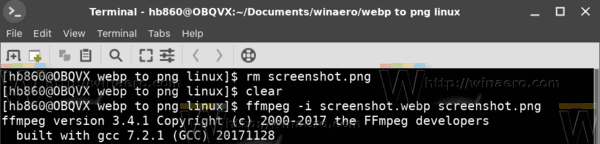 გაითვალისწინეთ, რომ ffmpeg აწარმოებს უფრო დიდ ფაილებს, ვიდრე WebP შიფრატორი. შეიძლება დაგჭირდეთ მისი პარამეტრების კორექტირება და გამომავალი ფაილის ოპტიმიზაცია.
გაითვალისწინეთ, რომ ffmpeg აწარმოებს უფრო დიდ ფაილებს, ვიდრე WebP შიფრატორი. შეიძლება დაგჭირდეთ მისი პარამეტრების კორექტირება და გამომავალი ფაილის ოპტიმიზაცია.
გადაიყვანეთ PNG ფაილები WebP-ში
საპირისპირო კონვერტაცია ასევე შეიძლება სასარგებლო იყოს. რიგ სიტუაციებში, WebP უზრუნველყოფს უკეთეს შეკუმშვის კოეფიციენტს, ვიდრე PNG. PNG ფაილის WebP-ში გადასაყვანად, შეასრულეთ შემდეგი ბრძანება:
cwebp file.png -o file.webp
WebP-ისთვის ნაგულისხმევი ხარისხი დაყენებულია 75-ზე. შეგიძლიათ გაზარდოთ ან შეამციროთ ის კოდირებისთვის -q არგუმენტის მითითებით, შემდეგნაირად.
cwebp -q 80 file.png -o file.webp
Ის არის.


